wifi密码连接及查看教程 苹果手机怎么查看已连接的wifi密码
每当有朋友或客人到家里做客的时候,他们想用一下咱们家里的WiFi,由于时间太久或者之前设置的密码太复杂了,一时半会想不起密码是什么,当时设置密码的时候又没有用纸笔记下,这时是不是有点尬尴呢?为了避免这个现象,现在小编教大家用苹果手机怎么查看无线WiFi密码 。

文章插图
【wifi密码连接及查看教程 苹果手机怎么查看已连接的wifi密码】1.点击手机【设置】 。

文章插图
2.在设置界面点击【WiFi】 。

文章插图
3.在WiFi界面上点击已连接上的WiFi无线网络 。

文章插图
4.往下翻找到路由器IP地址(192.168.1.1) 。
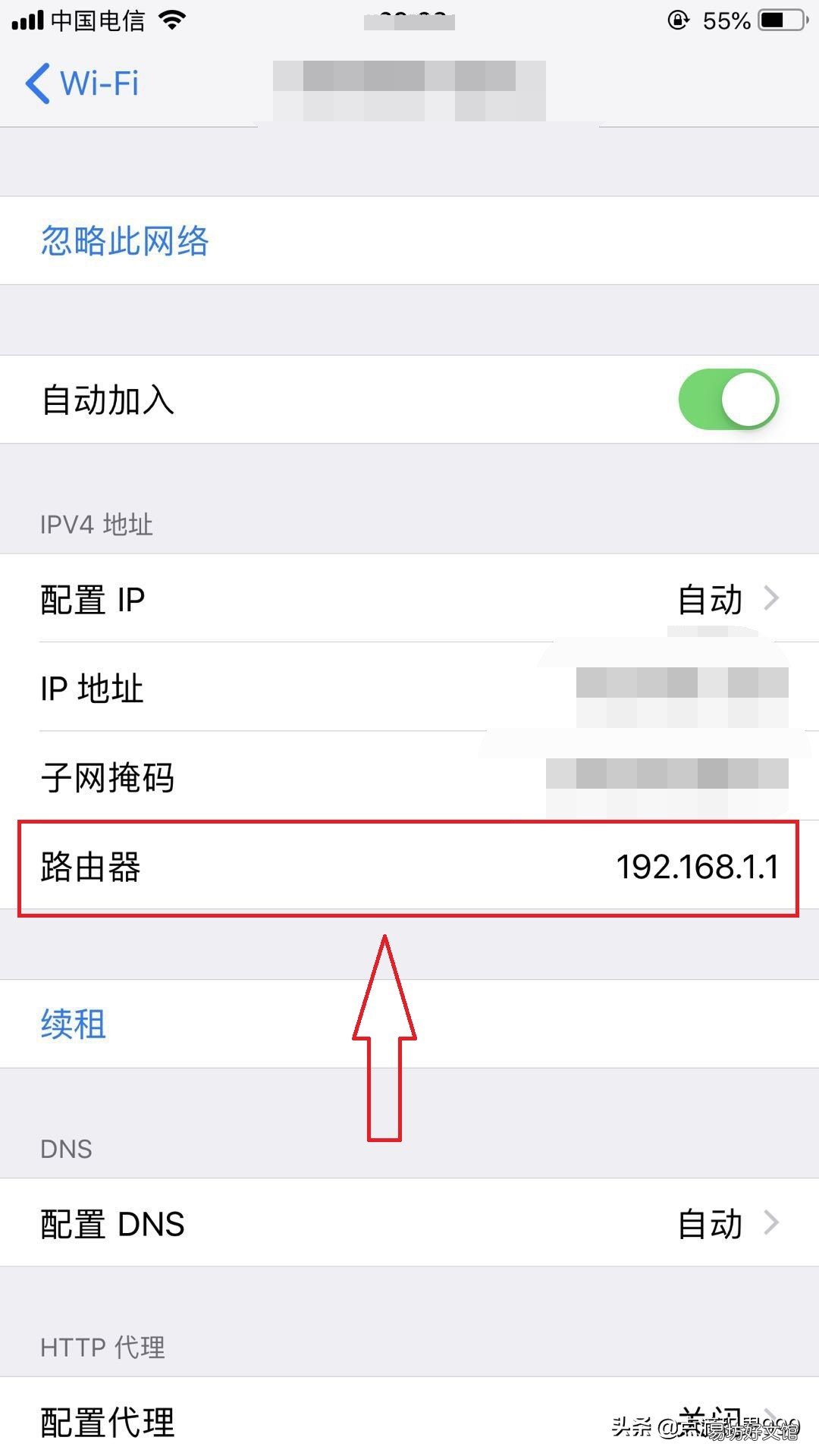
文章插图
5.打开手机浏览器,在网址栏上输入路由器的IP地址:“192.168.1.1”,点击确定 。
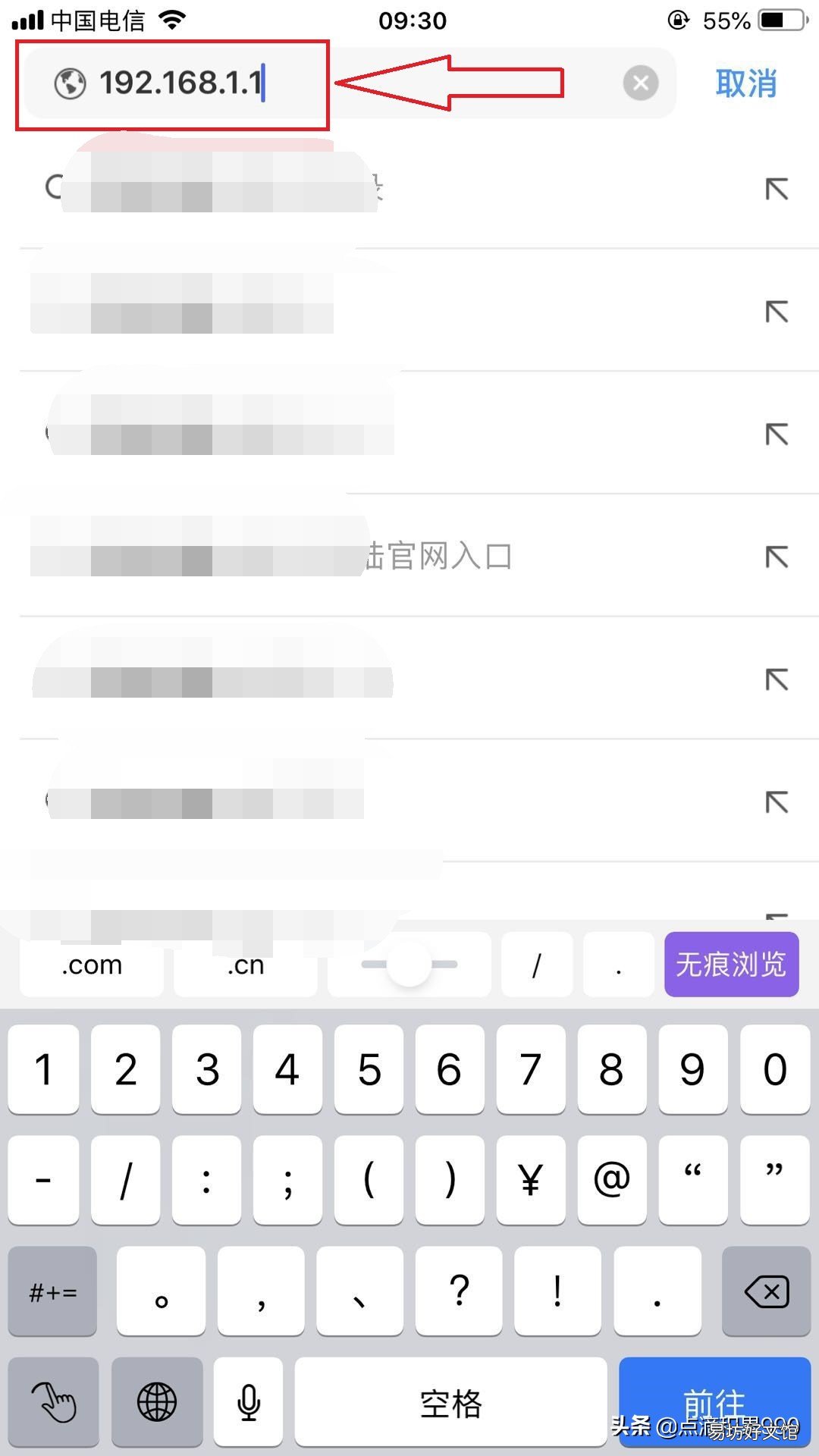
文章插图
6.此时会弹出中国电信天翼宽带对话框,在对话框上输入用户名和密码,点击登录 。
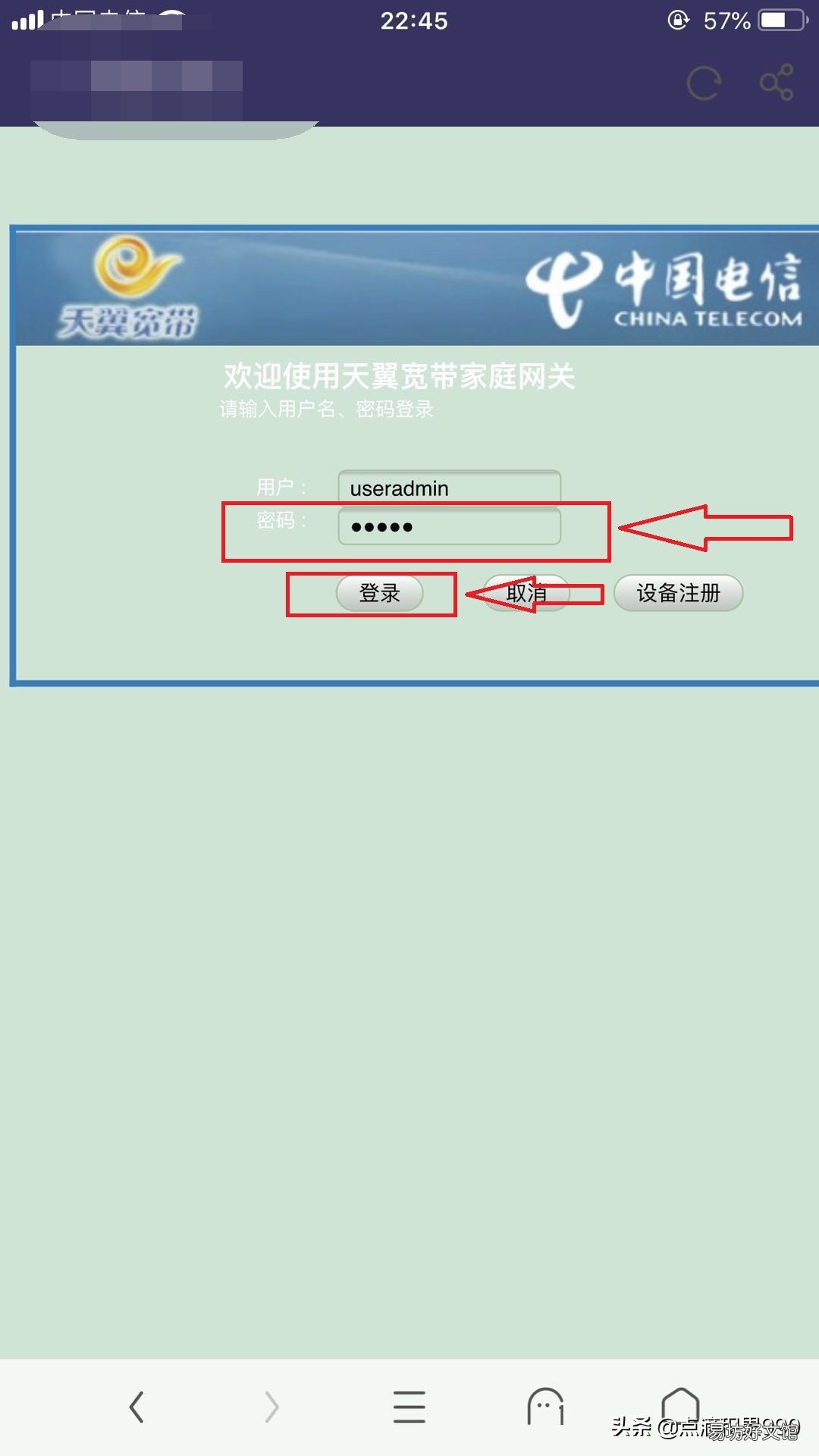
文章插图
7.此时进入中国电信天翼宽带路由器管理页面 。

文章插图
8.点击【网络】 。
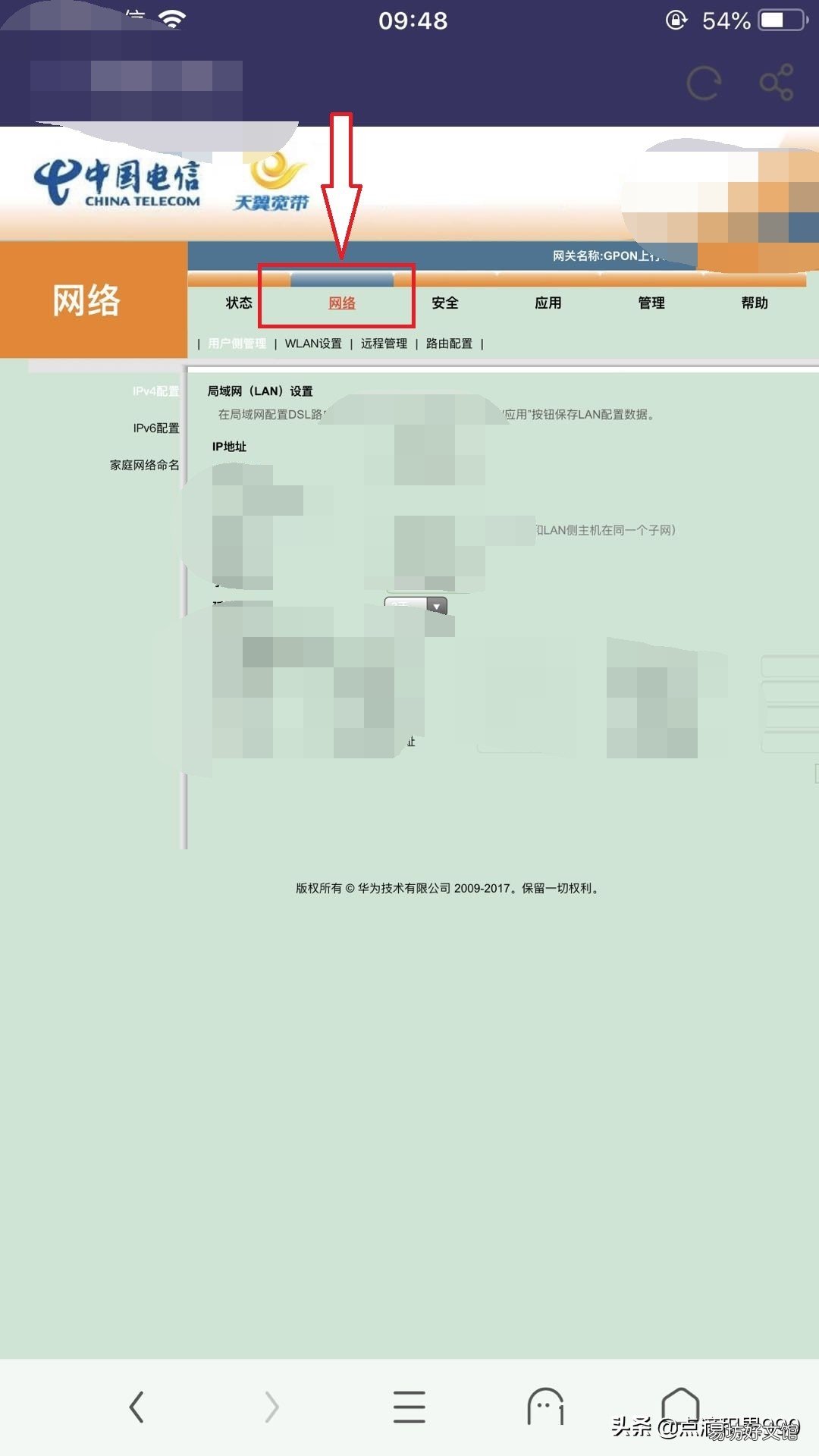
文章插图
9.再点击【WLAN设置】,往下翻到底部后,将会看到【无线网络密钥】,如果你不想密码显示出来,可以将它隐藏起来,按下【点击隐藏密码】,密码就会隐藏起来了 。
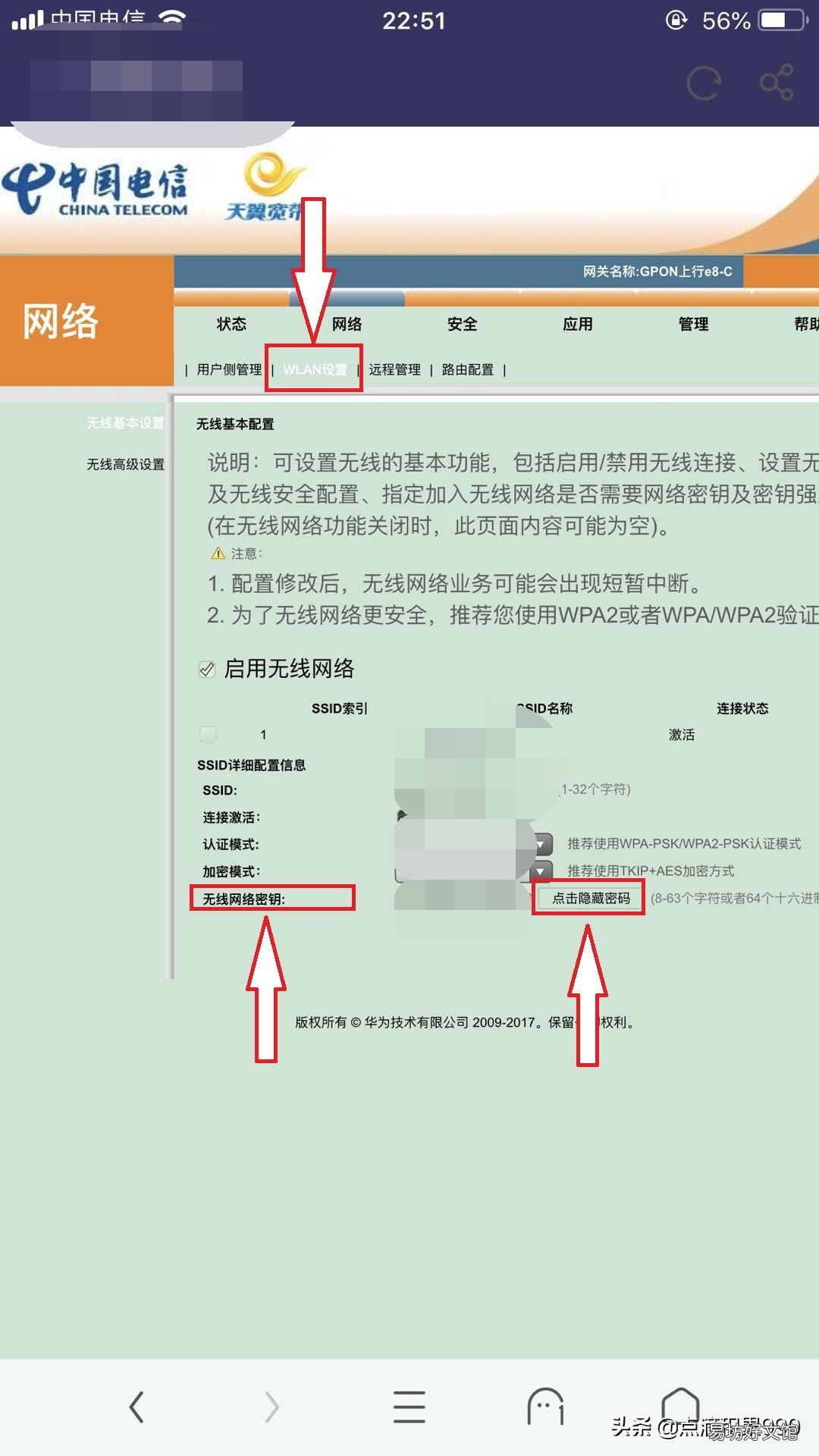
文章插图
设置无线WiFi密码后,不管密码是简单的还是复杂的,希望都用纸笔记起来,这样下次就不怕忘记密码了 。
推荐阅读
- 别克君威零九款怎么放蓝牙音乐 别克君威怎么连接蓝牙放歌
- 分享Wifi密码共享教程 iphone怎么共享wifi给别人
- 简介新机连接耳机教程 苹果耳机连接新手机要怎么设置
- 屏幕使用时间密码是什么意思
- win10怎么创建宽带连接
- 别克英朗蓝牙如何连接 别克英朗蓝牙连接方法
- 详解云米油烟机联网教程 云米油烟机怎么连接wifi
- 图示6步重置好id密码 苹果id安全答案忘记了怎么办
- 外置无线网卡无法连接网络
- 苹果手机个人热点怎么连接




